
Taula de continguts:
- Subministraments
- Pas 1: registreu-vos i obriu el comandament a distància Somfy
- Pas 2: Gireu el tauler de la meitat superior de la carcassa
- Pas 3: desmunteu la bateria
- Pas 4: soldeu els cables de 3.3v i GND al comandament a distància Somfy
- Pas 5: tapeu el coixinet de terra de la bateria amb cinta aïllant
- Pas 6: soldeu-ho tot
- Pas 7: Dremel el cas
- Pas 8: ajusteu-ho tot
- Pas 9: com es veu per darrere
- Pas 10: Com es veu des de la part frontal i lateral
- Pas 11: el bit de codificació
- Pas 12: Blynk i ho trobaràs a faltar
- Pas 13: un IFTTT que continua donant
- Pas 14: Ei Google
- Pas 15: ja podem escriure algun codi?
- Autora John Day [email protected].
- Public 2024-01-30 08:12.
- Última modificació 2025-01-23 14:37.



En aquest instructiu, us mostraré com vaig agafar un comandament a distància de ràdio Somfy RTS (sí, Somfy i barat!) I vaig agafar el control a través del meu mòbil, IFTTT (think timers / reaccions) i Google home. Val a dir que es tracta del comandament RTS Situo, no he vist l’interior d’un comandament Situo IO, de manera que és possible que el següent no sigui rellevant; deixeu un comentari a continuació si heu obert el vostre Situo IO per trobar alguna cosa similar o no.
En aquest punt, hauria de dir que un anterior Somfy + Alexa Instructable (aquí) de Jerry Olsen va inspirar i donar forma a la soldadura principal d’aquest projecte.
Volia un control mòbil (quan estic fora tinc el mòbil amb mi i gairebé no puc trobar ni recordar cap a on anava el comandament original Somfy!), El control IFTTT (perquè pugui enllaçar altres esdeveniments com el meu sensor de pluja ESP8266) i per a mi, el control de l'assistent de veu de Google Home / Nest també.
Per fer-ho, he utilitzat un Wemos D1 mini (bon clon), un carregador USB, un comandament a distància Somfy Situo i un dremel. Pel que fa al programari, era un esbós bàsic d’Arduino que utilitzava Blynk i webhooks a IFTTT.
A diferència de les altres instruccions que he enllaçat anteriorment, volia tenir el comandament Somfy a la paret i poder utilitzar els botons originals (adaptats per a famílies i convidats). Per tant, vaig intentar encaixar-ho tot a la carcassa remota original. També volia el comandament a distància impulsat per Wemos com en els altres instructius.
El mètode de control (a part dels botons!) És (Google *) >> (IFTTT *) >> Blynk >> Wemos D1 Mini GPIOs >> Somfy board
* Opcional a la cadena.
Subministraments
Comandament a distància Somfy Situo (són econòmics i muntables a la paret!)
Wemos D1 Mini (Lolin els ven directament a Aliexpress, però he comprat un bon clon a Amazon)
Dremel o alguna cosa per tallar plàstic (el cas Somfy és bastant fàcil de tallar)
Soldador capaç de soldar els coixinets Wemos i Somfy
Fil de calibre prim
Compte de Blynk (i un projecte amb tres botons)
Compte IFTTT (opcional)
Altaveu Google Home / Nest o mòbil (opcional)
Pas 1: registreu-vos i obriu el comandament a distància Somfy

Primer de tot, ben aviat, el Somfy no funcionarà amb la seva pròpia bateria ni tindrà accés al botó de programa / reinici / connexió fàcilment. Per tant, connecteu el control remot als vostres dispositius Somfy ara, tot i que és nou i agradable. També val la pena comprovar que tot funciona correctament en aquest comandament abans d’obrir-lo i anul·lar qualsevol tipus de garantia.
Per fer-ho, depèn del que ja tingueu, així que consulteu les instruccions del quadre i també aquesta guia de vídeo. Tenia un comandament a distància existent, de manera que vaig prémer breument el botó de reinicialització / connexió, després el nou i després vaig prémer els botons del nou fins que va funcionar.
Somfy vídeo de YouTube per connectar un altre comandament a distància
El control remot s’obre només tirant per la vora inferior. Desfer els dos cargols / cargols de seguretat torx amb un petit tornavís de punta plana (el tipus que trobareu en un kit de reparació mòbil).
Pas 2: Gireu el tauler de la meitat superior de la carcassa

Gireu el tauler per veure els botons d'interès. En aquesta imatge, els punts de soldadura dels botons es troben a la dreta.
Pas 3: desmunteu la bateria

Traieu la bateria de la moneda del suport (es llisca amb una empenta d’aquest petit tornavís). A continuació, dessoldeu els dos punts de muntatge al seu torn, mentre traieu o premeu suaument el clip de la bateria perquè sembli la foto de dalt. Utilitzarem els punts de muntatge per al 3.3v, així que no us preocupeu per la soldadura que queda enrere.
Pas 4: soldeu els cables de 3.3v i GND al comandament a distància Somfy

El cable (vermell) de 3,3 v va a qualsevol dels punts de muntatge del suport de la bateria i, a continuació, al pin Wemos Mini de 3,3 v. El cable (negre) GND va al coixinet a l’esquerra d’aquest xip (he trobat que és un lloc fàcil de soldar, crec que hi ha diversos punts de terra a la placa Somfy). A continuació, això passa a (ho heu endevinat!) GND al Wemos.
Això significa que la placa Wemos alimentarà la placa Somfy sempre que estigui connectada (en el meu cas, mitjançant USB).
Pas 5: tapeu el coixinet de terra de la bateria amb cinta aïllant

Sincerament, no tinc ni idea de si això és crucial o no, però com que sabia que Wemos acabaria en contacte estret amb això, no vaig assumir cap risc.
Pas 6: soldeu-ho tot

El meu Somfy Situo tenia quatre botons en total: connectar / restablir, pujar / sortir, aturar i baixar / entrar
En cas que no se n’adoni, el comandament a distància Somfy simplement estira les potes del costat esquerre del botó (tal com es mostra) a terra (des de les potes del costat dret) quan es prem. Per tant, si plantem el costat esquerre amb el Wemos, veurà la premsa.
No m'interessava el botó de connexió / restabliment, ja que ja havia après el comandament a la caixa de control amb el meu comandament original. Per tant, volia que els Wemos «fonamentessin» els altres tres sota demanda. Per fer-ho, soldeu un cable a la cama del costat esquerre (tal com es mostra) per a cada botó. Aquests al seu torn es solden a un GPIO al Wemos.
Pas 7: Dremel el cas

Per aconseguir el tauler original i un Wemos D1 mini a la funda, heu d'obrir una mica la part posterior per tenir espai perquè encaixi. També permet que el xip WiFi ESP8266 (càlid a força càlid) es refredi una mica més fàcilment. Mentre hi estava, vaig tallar la part inferior de la ranura del cargol superior perquè, quan tot estigués acabat, pogués enganxar el comandament a un cargol de la paret (Somfy espera que primer enrosqueu la placa posterior a la paret i, a continuació, torneu a -adaptar-se al frontal: no és possible quan proveu d’ajustar els cables i Wemos al mateix temps.)
* - Actualització, recentment he posat les mans a l'últim (oficial) D1 mini (v3.1.0) i els xips wifi ara són petits. Probablement això significaria que no hauríeu de tenir en compte el cas de Dremel. Val la pena comprovar si tot s’adapta primer si utilitzeu el D1 Mini posterior sense el gran xip wifi platejat com es mostra.
Pas 8: ajusteu-ho tot

Això requereix una mica de temps i paciència, l’espai és reduït i cal posar els cables sota la placa Somfy principal, sense que s’interposin als botons. Vaig trobar que primer fer passar els cables pels laterals sota el tauler Somfy i després "plegar" els Wemos al lloc funcionava millor.
Pas 9: com es veu per darrere

Aquest és l’article acabat que mostra el tall per deixar que els Wemos s’adaptin i es refredin. També podeu veure el tall del cargol per facilitar l’enganxament a la paret. El Wemos no està triturat, però és prou ajustat perquè pugueu treure i inserir el cable USB sense por a estirar cap de les connexions soldades.
Pas 10: Com es veu des de la part frontal i lateral


Com es pot veure a la part frontal, el cable USB és l’únic producte que s’ha fet i, de costat, demostra que el Wemos no sobresurt, només s’adapta a la vora original de la caixa, cosa que significa que el muntatge a la paret no sigui cap problema.
Pas 11: el bit de codificació
Amb la part de maquinari feta, podeu llançar un esbós al Wemos, crear un projecte de Blynk, configurar miniaplicacions IFTTT i després parlar amb Google.
Desglossaré cada un en un pas diferent. Podeu optar per fer-ho abans de posar el maquinari junts, només cal tenir en compte els GPIO que utilitzeu perquè coincideixin amb cadascun.
Pas 12: Blynk i ho trobaràs a faltar
Vaig utilitzar Blynk, ja que era senzill i eficaç, hi ha altres opcions, de manera que això no és crític. Per a mi, era una manera senzilla i senzilla d'aconseguir que l'esbós d'Arduino connectés els GPIO al Wemos mitjançant el mòbil com a "remot".
Obriu un compte de Blynk si encara no en teniu i creeu un projecte nou. Mantingueu a mà la clau d'autenticació per a l'esbós d'Arduino més endavant. Afegiu tres botons enllaçats als pins virtuals 1, 2 i 3. Digueu els botons segons vulgueu. Mentre controlava dos tendals / ombres, vaig escollir Out, In i Stop.
Utilitzarem la biblioteca Blynk Arduino per dir-li als Wemos quan es va prémer un d'aquests botons fixats virtualment i, a continuació, simplement connectem el GPIO adequat per disparar la premsa física Somfy.
Pas 13: un IFTTT que continua donant
Això és opcional, podeu passar directament al pas d'esbós d'Arduino si no teniu interès en el control de reacció de veu, temporitzador o d'esdeveniments del comandament a distància Somfy.
Vaig crear tres miniaplicacions IFTTT, una per "prémer" cadascun dels tres botons Somfy. Aquests llancen una sol·licitud de webhook a Blynk que al seu torn (vegeu el pas anterior) dispara els Wemos per connectar físicament el botó Somfy.
Per tant, la part IF pot ser qualsevol cosa que necessiteu per prémer un botó. Vaig triar l'Assistent de Google per poder-hi parlar i programar-lo.
La part THAT ha de ser un Webhook a Blynk mitjançant un URL com aquest;
blynk_ip: 8080 / BLYNK_PROJECT_AUTH_KEY / update / V2? value = 1
El BLYNK_IP hauria de ser la IP del país que trobeu fent ping al servidor blynk. La clau d'autenticació se us va enviar quan vau crear el projecte Blynk. V2 és el pin virtual assignat al botó de l'aplicació Blynk que volem prémer.
Establiu el mètode a GET
Definiu el tipus de contingut que serà application / json
Repetiu l'anterior per als altres botons.
Pas 14: Ei Google

Quan he escollit l'Assistent de Google a la part IFTTT "SI", llavors puc dir a Google una frase (que he posat a la configuració de l'Assistent de Google IFTTT) per dir-li que premi un dels tres botons.
Pas 15: ja podem escriure algun codi?
Finalment, hem d’escriure i penjar un esbós a l’Arduino. No tractaré això amb massa detall i tot és comentat i cada secció és prou senzilla.
Es necessiten dues biblioteques, l’ESP8266 wifi i l’ESP8266Blynk: poden canviar amb el pas del temps i, si feu servir una altra placa en lloc del Wemos Mini, comproveu-la primer.
Heu d’establir les fitxes d’autor ssid, contrasenya i blynk, ja que sempre seran diferents.
Vaig utilitzar D1, D5 i D7 per connectar a terra els botons Somfy i, per descomptat, els pins de 3.3v i GND per alimentar la placa Somfy.
He inclòs algunes impressions de monitors en sèrie, de manera que si primer executeu aquest dispositiu amb un Wemos, podeu provar Blynk, IFTTT i Google sense molestar els vostres dispositius Somfy.
Els meus botons es diuen OUT, IN i STOP.
Mantinc premut el botó físic durant un segon per assegurar-me que la caixa Somfy rep el senyal de ràdio. Utilitzo un retard per fer-ho per evitar també la superposició de botons irregulars si algú (els nens!) Accedeix a la meva aplicació Blynk, juntament amb el disseny del relé Somfy, això significa que els motors no canvien de direcció massa ràpidament.
Arrossego el botó Blynk cap amunt i cap avall per mostrar que s’ha pressionat i, com IFTTT, el deixa per sempre si truqueu el botó Blynk d’aquesta manera.
El void.loop hauria de quedar-se només amb el Blynk.run (); línia perquè les coses funcionin bé.
Recomanat:
Utilitzar l’extensió del pit de Hope per trobar un treball d’ordenança del temple incomplet dins del vostre arbre genealògic a la cerca familiar: 11 passos

Ús de l’extensió de pit de l’esperança per trobar un treball d’ordenança del temple incomplet dins del vostre arbre genealògic a la cerca familiar: l’objectiu d’aquest instructiu és demostrar com cercar al vostre arbre genealògic els avantpassats amb un treball d’ordenança del temple incomplet mitjançant l’extensió del pit de l’esperança. L'ús de Hope's Chest pot accelerar enormement la cerca d'incomp
Reproductor de música des del mòbil antic: 7 passos
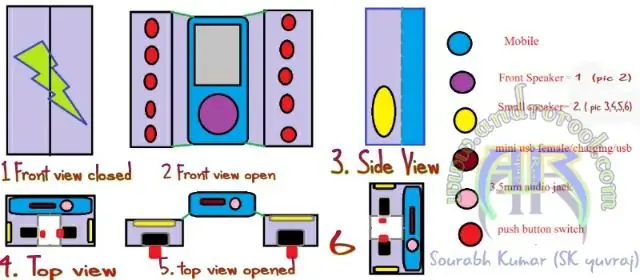
Reproductor de música del mòbil antic: tenia un mòbil antic xinès defectuós i, a causa de la seva qualitat de so, tenia un efecte de llum que vaig intentar utilitzar com a simple reproductor de música. algunes tecles / botons numèrics no funcionen, així que he decidit convertir
Com fer un robot controlat per mòbil Basat en DTMF - Sense microcontrolador i programació - Control des de qualsevol lloc del món - RoboGeeks: 15 passos

Com fer un robot controlat per mòbil Basat en DTMF | Sense microcontrolador i programació | Control des de qualsevol lloc del món | RoboGeeks: Voleu fabricar un robot que es pugui controlar des de qualsevol part del món, Lets do It
Supervisió en directe del valor del sensor des de qualsevol lloc del món: 4 passos

Supervisió en directe del valor del vostre sensor des de qualsevol lloc del món: em va aparèixer un missatge sobre el número de WhatsApp de techiesms sobre ajuda per fer un projecte. El projecte consistia a mesurar la pressió exercida sobre el sensor de pressió i mostrar-la al telèfon intel·ligent. Així que vaig ajudar a fer aquest projecte i vaig decidir formar un tutor
Reemplaçament de la bateria del reproductor Mp4 Mp3 Hip Street des d'un telèfon mòbil: 6 passos

Reemplaçament de la bateria del reproductor Mp4 Mp3 Hip Street des d’un telèfon mòbil: ja fa temps que tinc aquest reproductor mp4 Hip Street. Com molts reproductors de mp3 / mp4, té una bateria incorporada de li-ion (ió de liti). El temps de joc mai ha estat fantàstic. però darrerament he deixat pràcticament d'utilitzar-lo perquè està molt deteriorat, jo
